淘宝单网站建设做律师网站公司
最近看到了一个提问,原话如下:
本人23届毕业生,就业方向嵌入式软件,坐标深圳,工作3月公司裁员,目前接近12月开始找工作。
boss上投递简历,校招岗,比较有规模的好公司基本已读不回,只好投递人少加班多的公司。
面了几家基本拿到offer,缺点就是公司规模小,业务传统,加班不合规。
想请问各位前辈,对于这种情况,是接了offer,还是待业学车,自学提升技术栈,等明年初再投条件更好的公司。
按照这个比例,拿offer的成功率其实算是比较高了。
像这种情况,确实可以等等看,有没有更好的机遇。
如果投了很多简历,没什么面试机会,面试失败率又高,记得先猥琐入行了。
去大公司,第一道门槛是学历,其次才是技能。
如果本科或以下学历,刚开始太纠结于去大公司,可能会错过最佳的入行期。
简历已读不回,也不用过于担心,一般分为两种情况:
1.确实不符合对方要求
2.对方可能在收集筛选,或者不急着招人。
我一直都跟无际单片机项目特训营找工作的铁子,灌输一个观点,如果学历没优势,没有一家公司值得你去等。
哪怕是口头发offer了,只要叫你明天去上班,都可以继续投,继续面试,多发展点备胎,万一还有更好的呢。
一般不建议自学技术栈,然后找更大的公司,这种概率比较小,为什么呢?
能给你自学到的东西,都是基础的内容,有个大概了解,其实对于它能解决什么痛点,具体用在哪都是懵的状态。
这种就是底子太薄了,经历的问题还不够多,说白了就是项目经验太少。
底层基础,决定上层建筑。
大家如果仔细观察,不难发现,资深的工程师,都比较喜欢裸机编程,不用RTOS。
我自己就是个例子,做了10几年开发了,算是资深的水货工程师了。
我自己的感觉就是,做产品一定要稳,不要装逼,不要炫技。
从刚毕业做开发,到做开发3,4年以后,我的开发思维有个比较有意思的转变。
刚开始做,我拼命炫技装逼,能用指针就不用全局变量,感觉这样写代码才专业。
后面,我能用全局变量,绝对不用指针。
因为之前的经理做了一款产品,出了几十kk的货,出现偶发性的bug,后面排查出就是指针的问题。
如果做过量大的产品,你就会知道,一定要稳,一出事就完了。
为啥我不喜欢用RTOS啊?
第一是,有些东西,已经脱离了自己的掌控,除非自己能把这系统100%吃透。
第二是,真的没必要,用自己程序架构,完全能满足需求,为什么还要给自己挖坑?
等需要设计程序架构的阶段,指针就是刚需了。
好的程序架构设计和模块化设计,需要一些高阶编程技巧和数据结构的支撑、比如任务管理、回调函数、队列、链表。涉及指针、结构体、枚举的深度应用。
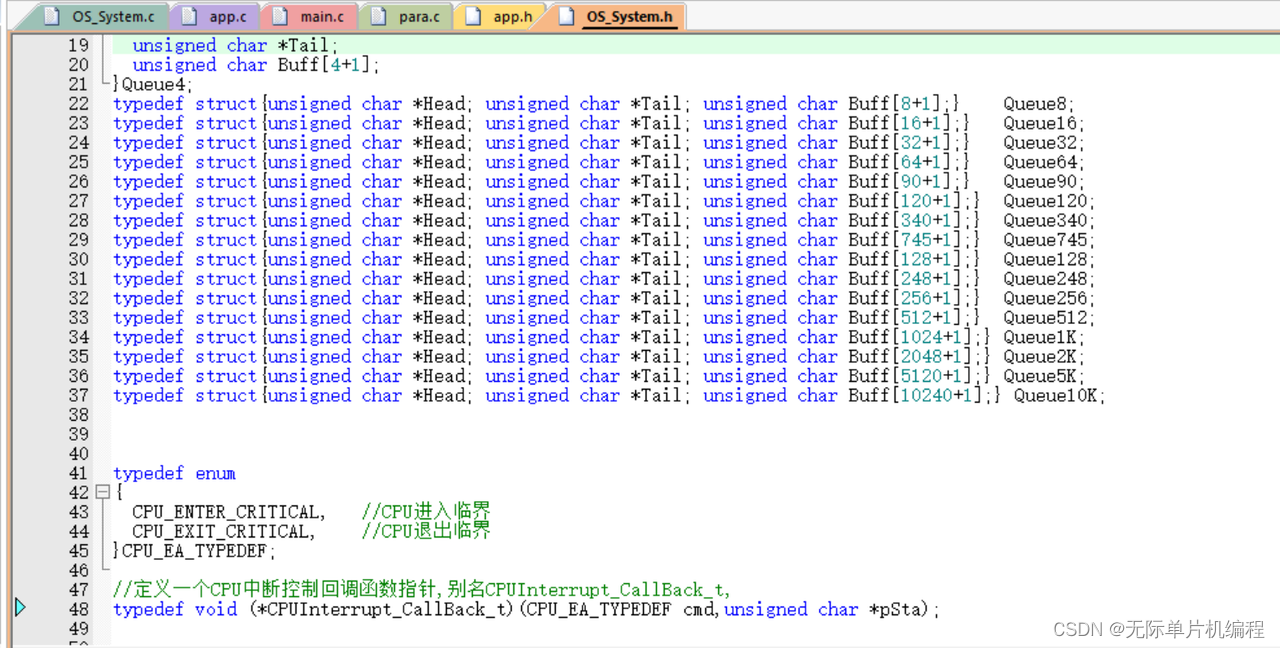
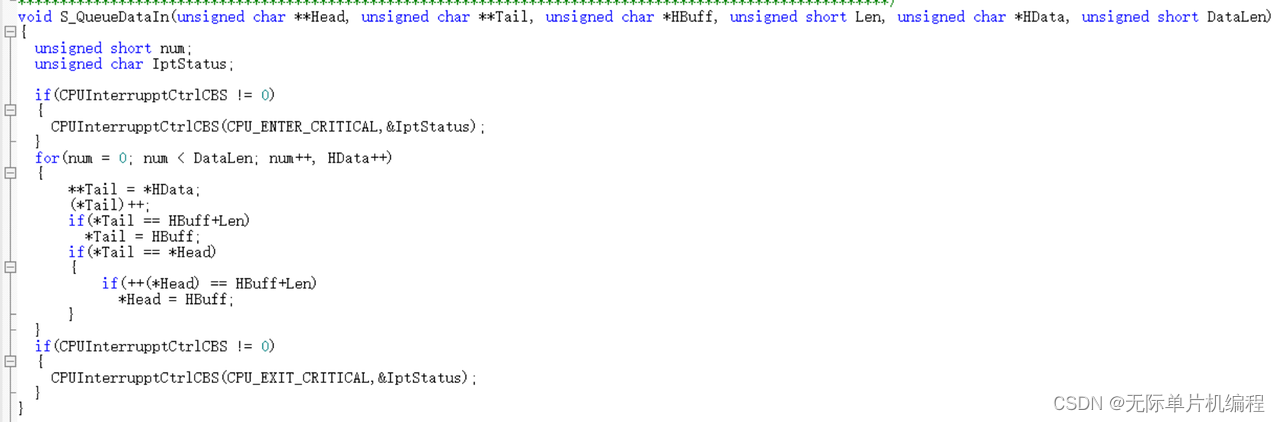
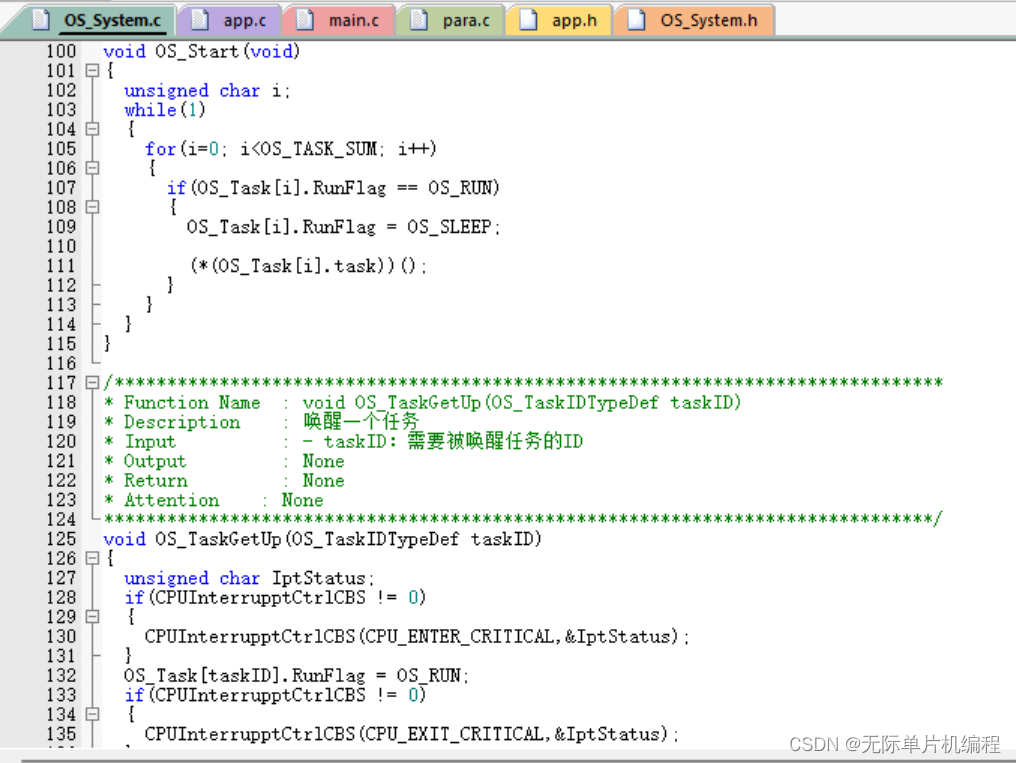
关于程序架构,我在2019年也录了一套比较系统的教程。
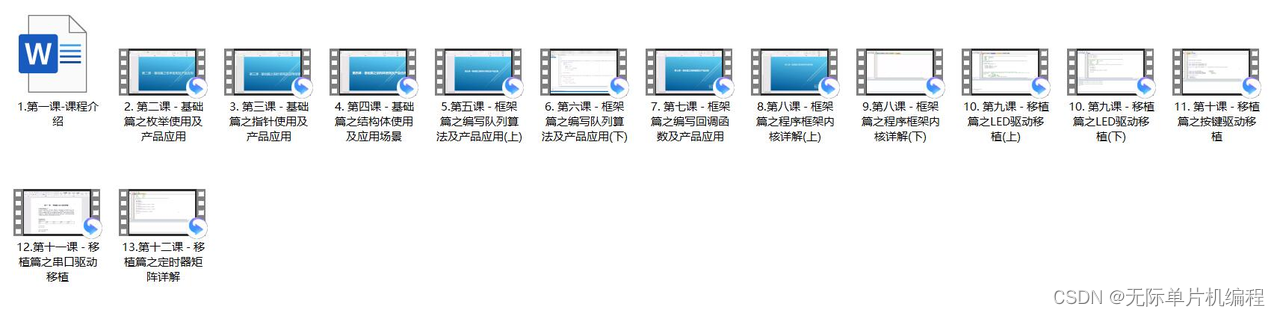
有礼貌的粉丝,可以找我安排,免废无套路!
有点扯远了,回到开头的问题。
如果是等自学多一些技术栈,再找工作,我觉得没啥意义。
自学基本学不到什么东西,还不如早点就业,到企业中参与项目研发,成长地更快。
最近很多粉丝问我单片机怎么学,我根据自己从业十年经验,累积耗时一个月,精心整理一份「单
片机最佳学习路径+单片机入门到高级教程+工具包」,全部无偿分享给铁粉!!!
除此以外,再含泪分享我压箱底的22个热门开源项目,包含源码+原理图+PCB+说明文档,让你迅速进阶成高手!

教程资料包和详细的学习路径可以看我下面这篇文章的开头。
《单片机入门到高级开挂学习路径(附教程+工具)》
《单片机入门到高级开挂学习路径(附教程+工具)》
《单片机入门到高级开挂学习路径(附教程+工具)》
